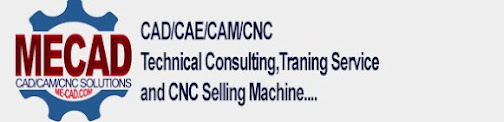Cài Mastercam X5 trên Win 11 và Win12
Như vậy là phiên bản win 11 và win 12 dần trở nên thông dụng , và với phiên bản Mastercam , thì bản Mastercam X5 cũng trở nên thông dụng , bởi lẽ Mastercam x5 tương đối nhẹ , dễ cài đặt , trong khi đa số các máy tính hiện tại cấu hình cũng phù hợp cho bản Mastercam X5 .
Để tạo điều kiện cho cộng đồng CADCAMCNC có thêm thông tin việc cập nhật cài đặt Mastercam trên các win mới , đặc biệt là cài Mastercam X5 trên win 11 , hay Cài Mastercam X5 trên Win 12 cũng hoàn toàn tương tự , các bạn hoàn toàn có thể áp dụng cách cài này nhé
Về cơ bản chúng ta sẽ có 3 bước cơ bản sau đây , trong đó các bước này sẽ có các bước nhỏ tuần tự mà chúng tôi sẽ hướng dẫn cho bạn
- Tải về bộ cài Mastercam X5 cho win 11 , Download Mastercam x4 cho win 12
- Tiến hành cài đặt Mastercam X5 trên win 11 , Cài Mastercam x5 trên win 12
- Tiến hành thuốc thang cho Mastercam
Cụ thể chúng ta sẽ lần lượt thực hiện như sau , bạn thực hiện tuần tự nhé
1.Download Mastercam X5 Cho Win 11 - Win 12
Để cài đặt Mastercam X5 trên win 11 thì đương nhiên đầu tiên bạn cần có bộ cài mastercam , trong trường hợp bạn chưa có sẵn bộ cài , có thể tải về dễ dàng theo đường link ngay bên dưới đây nhé
2.Hướng dẫn cài Mastercam X5 Trên Win 11 - WIn 12
Sau khi tải về bộ cài thành công , chúng ta sẽ tiến hành cài đặt Mastercam X5 trên win 11 theo các bước tuần tự như sau
1-Giải nén và tiện hành chọn File mastercamX5-www.mastercamlearning.com.exe
2-Kích phải chuột và chọn Run as Admintractor
3-Chọn ngôn ngữ sử dụng , ở đây chọn tiếng anh
4-Chọn Ok để tiến hành bước tiếp theo
5-Chọn Next
6-Chọn Yes ... để chấp nhận điều khoản
7-Chọn Next
8-Chọn và đặt tên
9-Chọn tài khoản sử dụng
10-Chọn Next
11-Chọn Next
12-Chọn kểu , ở đây chọn Hasp
13-Chọn hệ đơn vị , ở đây chọn Metric
14-Chọn Next
15-Chọn Install đê tiến hành cài đặt Mastercam X5
16-Chọn Finish để hoàn tất cài đặt
Đến bước 15 này thì cơ bản chúng ta đã cài xong Matsercam x5 trên win 11 , hay cài Mastercam X5 trên win 12 cũng như vậy , chúng ta sẽ chuyển sang giai đoạn 3 là bước thuốc thang cho nó như sau .
3.Hướng dẫn thuốc thang cho Masrercam X5
Chúng ta tiến hành các bước tuần tự sau đây , lưu ý rằng chúng ta sẽ coppy /Paste là chủ yếu bạn nhé
17-Vào thư mục bộ cài , chọn File Mastercam.exe
18-Kích phải chuột và chọn Coppy
19-Trên màn hình Desktop , chọn biểu tượng Shorcut Mastercam X5
20-Kích phải chuột và chọn Open File Location để mở thư mục đường dẫn ở ổ C
21-Trong thư mục vừa mở lên , kích phải chuột chọn Paste
22-Chọn Replace the File in the Destiontion để ghi đè File vừa coppy

Lúc này bạn tiến hành chạy Mastercam X5 , chúng ta sẽ thấy đã thành công , như hình ảnh bên dưới đây .
Lưu Ý khi cài Masercam X5 trên win 11 , các bạn hay gặp các lỗi thường gặp chúng tôi liệt kê ra đây để bạn xem xét khi gặp
- Lỗi win tiếng việt hoặc đường dẫn tiếng việt , về cơ bản là Masercam x5 không hỗ trợ tốt cho Tiếng Việt , do đó nếu thư mục đặt tên có dấu hoặc win ngôn ngữ là Tiếng Việt sẽ gây lỗi , lúc này Masercam x5 không hiểu đường dẫn là gì
- Lỗi đường dẫn quá dài , tương tự như vậy khi đường dẫn quá dài , qua nhiều ký tự nó cũng sẽ gây lỗi
- Lỗi giáo diện khi cài thư mục cấu hình liên kết với tài khoản dùng win có tiếng việt cũng sẽ gây lỗi
Việc cài đặt Mastercam X5 trên win 11 về cơ bản là tương đối đơn giản , tuy nhiên ngoài các lỗi chúng tôi đề cập , có thể có các lỗi khác phát sinh , trong lúc cài đặt , nếu có vấn đề , các bạn có thể liên hệ trực tiếp chúng tôi để được hỗ trợ trực tiếp .
TRƯỜNG HỢP CÁC BẠN CHƯA CÀI ĐẶT THÀNH CÔNG - HÃY ĐỂ CHÚNG TÔI HỖ TRỢ CÀI ĐẶT ONLINE CHO BẠN NHÉ!
Xin vui lòng liên hệ với chúng tôi qua số điện thoại hoặc qua các kênh liên lạc bên dưới đây để được kết nối với xử lý , chúng tôi sẽ có bảo hành dành cho quý vị để bảo đảm sử dụng ổn định nhất
Liện hệ nhanh qua zalo | Viber | WhatsApp : +84 0971 064 139